驱动看不见摸不着,却时时刻刻在为我们的电脑服务。它最大的功能就是驱动硬件设备进行正常运行。那么无线网卡驱动如何安装呢?针对这个问题,小编给大家整理了安装无线网卡驱动详细步骤
网卡分为有线网卡和无线网卡,都是我们连接网络的重要工具,不过随着科技的发展,现在安装无线网卡的朋友越来越多。所以下面,小编就给大家介绍一下无线网卡驱动的安装方法
1、将无线网卡插入USB接口,查看产品的品牌与型号。

无线网卡驱动如何安装电脑图解1
2、网页搜索无线网卡品牌网站,点击官网进入
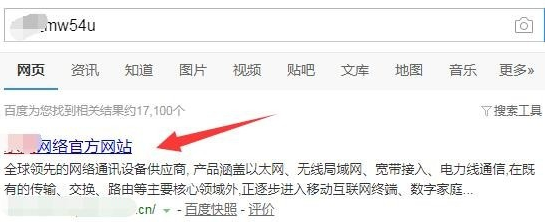
无线网卡驱动如何安装电脑图解2
3、点击“服务支持”
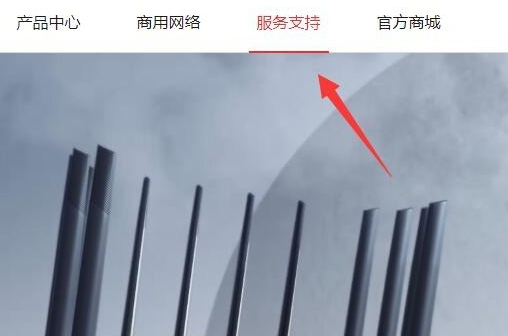
驱动电脑图解3
4、输入并搜索产品型号,型号一般可以在产品身上可以查到

网卡电脑图解4
5、选择对应的版本号。
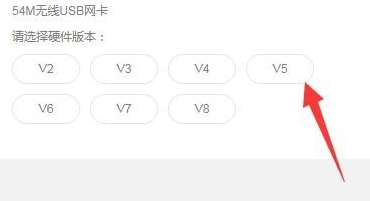
网卡电脑图解5
6、打开驱动程序界面下的下载图标。
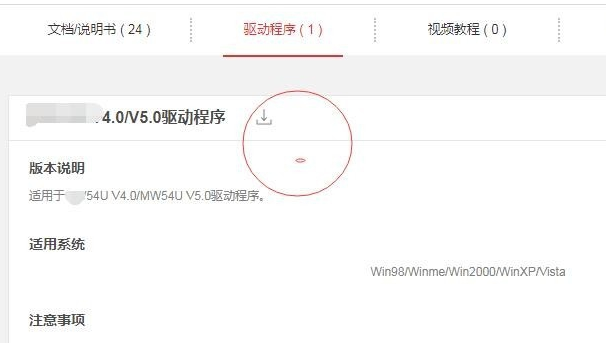
驱动电脑图解6
7、下载完成后直接运行安装驱动文件
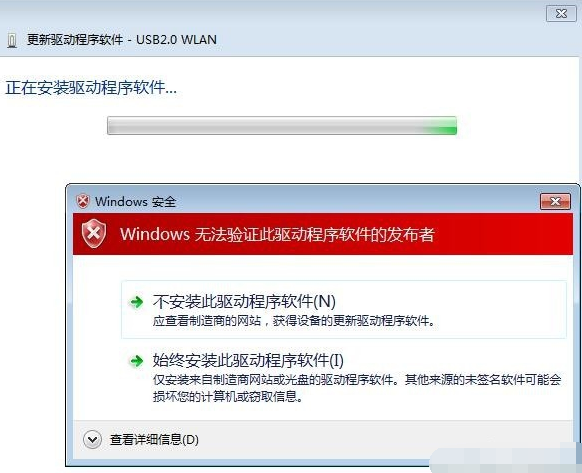
网卡电脑图解7
8、安装成功后在本地连接就可以看到多了一个无线网络,双击启动它就即可
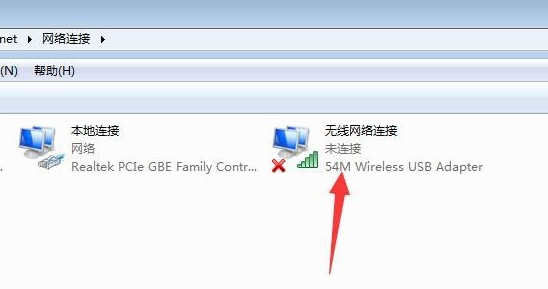
安装无线网卡驱动电脑图解8
Copyright ©2018-2023 www.958358.com 粤ICP备19111771号-7 增值电信业务经营许可证 粤B2-20231006